Guía de uso de WMV Video Converter para Mac

¿Qué necesitas?
Software: Tipard Video Converter para Mac
Compatibilidad con SO: Mac OS X 10.5 o superior (es muy compatible con macOS Monterey)
Requisitos de hardware: 512MB RAM, resolución Super VGA (800 × 600), tarjeta gráfica 16-bit o superior
Preparación: Descargue e instale Tipard Video Converter para Mac, y luego haga doble clic en el software para abrir la interfaz principal.
Paso 1: carga el archivo de video WMV
Cargue cualquier archivo de video que desee convertir haciendo clic en la opción "Agregar video" en el menú "Archivo". O puede hacer clic en el botón de imagen "Más" en la interfaz principal.

Paso 2: Optimizar archivo fuente
Con las cuatro funciones de edición de video Effect, Trim, Crop y Watermark, puede editar fácilmente cualquier archivo de video para crear videos personalizados.
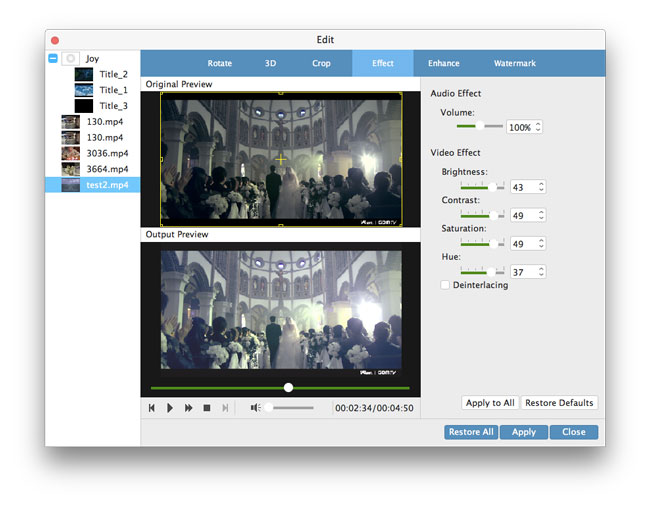
Paso 3: elige el formato de salida
Según los formatos admitidos por sus dispositivos portátiles, puede seleccionar el formato de salida de la película desde la columna "Perfil" y establecer la carpeta de destino. También puede seleccionar su pista de audio preferida y subtítulos para su video.

Este convertidor de video para Mac le proporciona ajustes detallados de video y audio, como codificador de video, velocidad de fotogramas, resolución, tasa de bits y codificador de audio, canales, tasa de bits, frecuencia de muestreo, etc. Aún más, puede ingresar su propio video parámetros y elija la relación de aspecto preferida. El perfil bien personalizado se puede guardar como "Definido por el usuario" para su uso posterior.
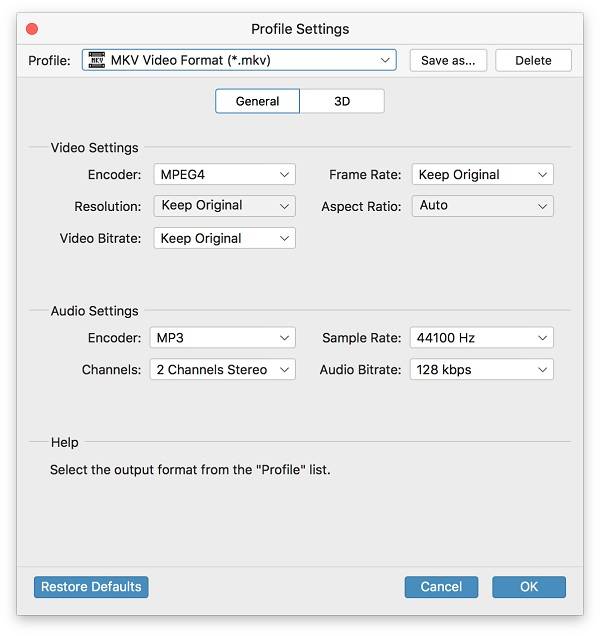
Paso 4: comienza la conversión
Haga clic en el botón de imagen "convertir" para comenzar a convertir videos WMV a cualquier formato en Mac.








